怎么在word2010给文档添加批注
来源:网络收集 点击: 时间:2024-06-17【导读】:
在使用word文档的时候常常需要修改一些文档,这个时候往往就会使用的到批准,批注是word文档中的一种功能,那么word2010如何添加批注呢?下面是小编为大家精心整理的关于怎样在word2010给文档添加批注,希望能够帮助到你们。工具/原料more电脑word方法/步骤1/5分步阅读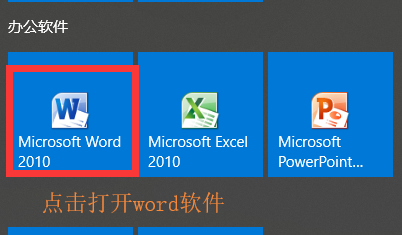 2/5
2/5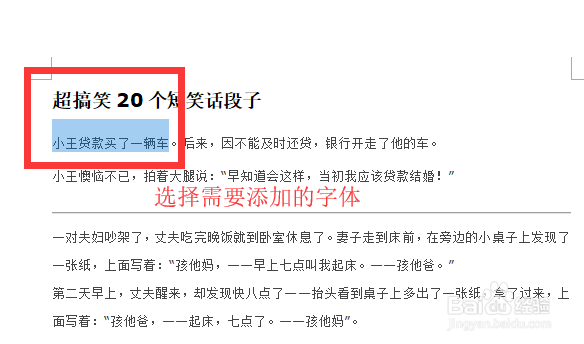 3/5
3/5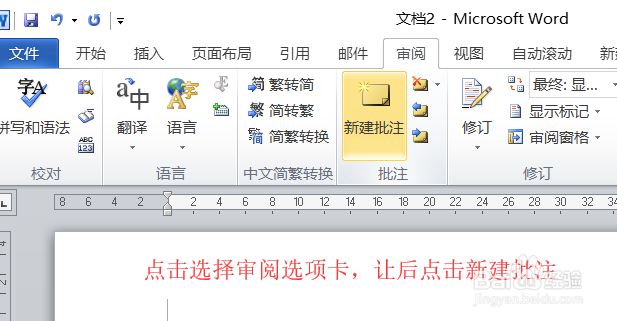 4/5
4/5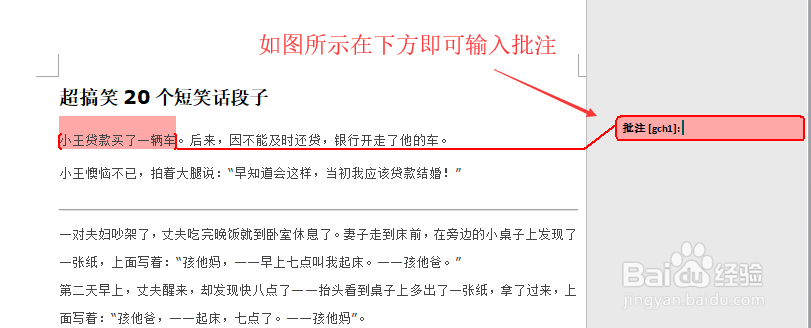 5/5
5/5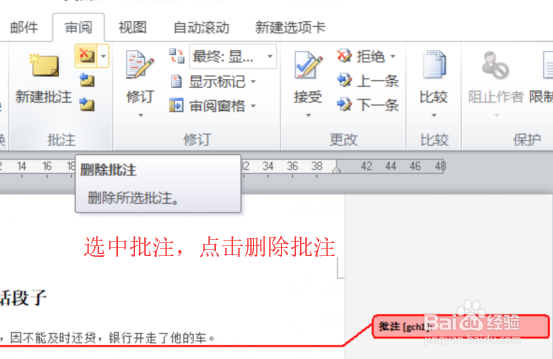 注意事项
注意事项
操作一:打开电脑,找到电脑中的word软件,点击进入,打开软件,操作图片如下。
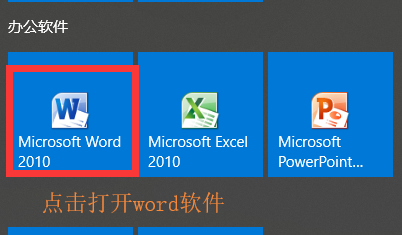 2/5
2/5操作二:打开要进行批注处理的werd文档,用鼠标选中要批注的文字。在左侧拖动鼠标即可快速选择,操作图片如下
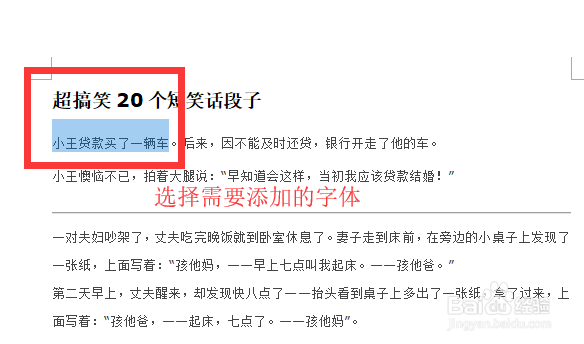 3/5
3/5操作三:点击审阅选项卡,批注选项组,在里面找到新建批注,点击,进入新建一个批注。操作图片步骤如下
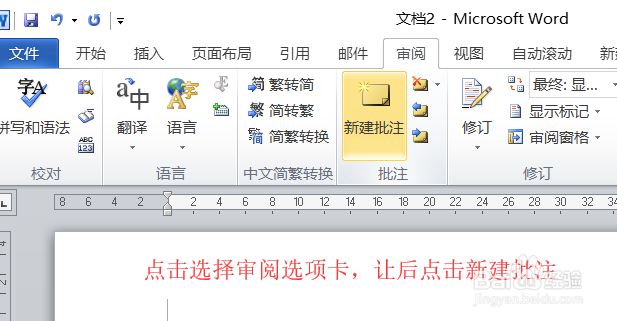 4/5
4/5操作四:点击后会新建一个批注,在里面输入要批注的文字内容即可,文字内容可以用作解释。如图所示。
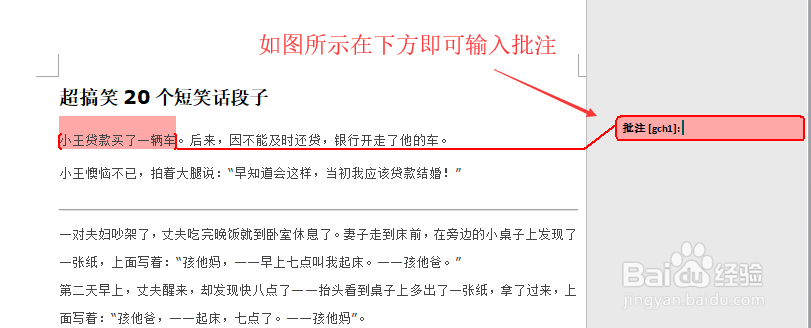 5/5
5/5操作五:如果要删除批注,点击要删除的批注,在新建批注右边点击删除批注删除即可。
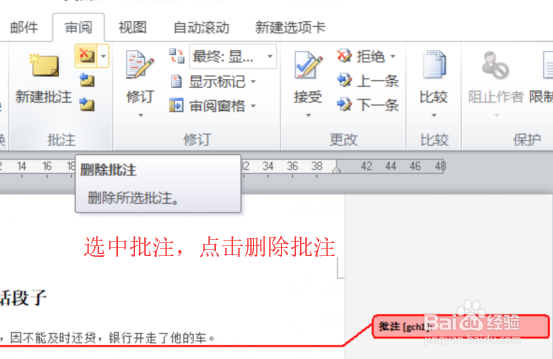 注意事项
注意事项喜欢有用的点赞和分享,欢迎在下方浏览问题
批注软件
版权声明:
1、本文系转载,版权归原作者所有,旨在传递信息,不代表看本站的观点和立场。
2、本站仅提供信息发布平台,不承担相关法律责任。
3、若侵犯您的版权或隐私,请联系本站管理员删除。
4、文章链接:http://www.1haoku.cn/art_905125.html
上一篇:如何做萝卜干炒鸡蛋
下一篇:番茄ToDo运行时怎么开启屏幕常亮
 订阅
订阅